Rumus excel: jumlahkan jika kurang dari
Anda bisa menggunakan rumus berikut di Excel untuk menjumlahkan hanya nilai yang kurang dari nilai tertentu:
=SUMIF( B2:B13 , "<"& E1 )
Rumus khusus ini menghitung jumlah nilai dalam rentang B2:B13 hanya untuk sel yang memiliki nilai kurang dari yang ditentukan di sel E1 .
Contoh berikut menunjukkan cara menggunakan rumus ini dalam praktik.
Contoh: SUMIF lebih kecil dari pada Excel
Katakanlah kita memiliki kumpulan data berikut di Excel yang memperlihatkan jumlah poin yang dicetak oleh pemain bola basket yang berbeda:
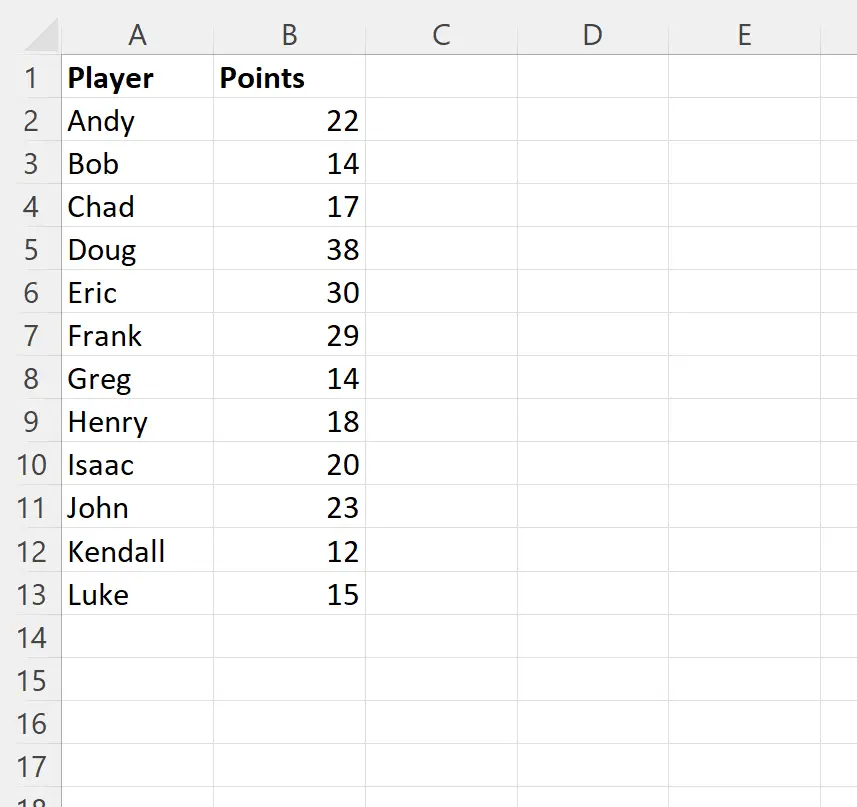
Misalkan kita ingin menghitung jumlah poin hanya untuk pemain yang mencetak kurang dari 20 poin.
Kita bisa mengetikkan rumus berikut di sel E2 untuk melakukan ini:
=SUMIF( B2:B13 , "<"& E1 )
Tangkapan layar berikut menunjukkan cara menggunakan rumus ini dalam praktik:
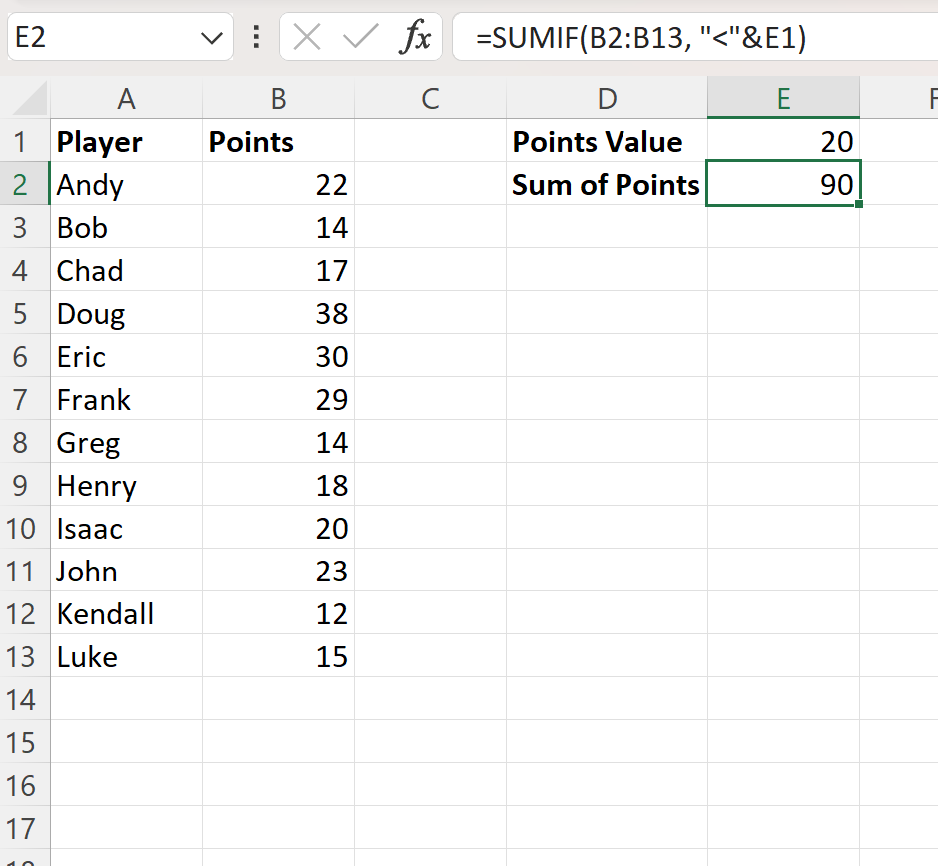
Kita melihat bahwa jumlah poin dari pemain yang mencetak kurang dari 20 adalah 90 .
Kami dapat mengonfirmasi kebenarannya dengan mengidentifikasi masing-masing pemain berikut secara manual:
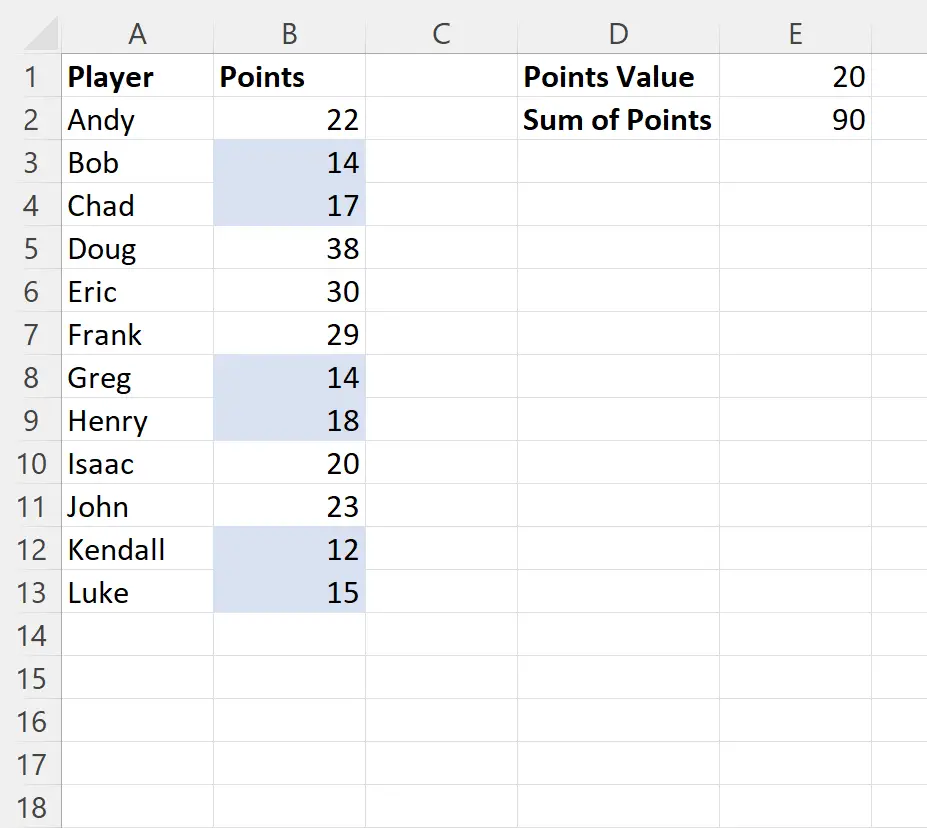
Kami dapat memastikan bahwa jumlah poin para pemain ini adalah 90 :
Jumlah poin: 14 + 17 + 14 + 18 + 12 + 15 = 90
Catatan : Jika Anda ingin menjumlahkan sel dalam rentang yang nilainya kurang dari atau sama dengan nilai tertentu, gunakan simbol <= dalam rumus:
=SUMIF( B2:B13 , "<="& E1 )
Sumber daya tambahan
Tutorial berikut menjelaskan cara melakukan operasi umum lainnya di Excel:
Excel: cara menggunakan SUMIF pada banyak lembar
Excel: Cara Menggunakan SUMIF dengan Banyak Rentang
Excel: cara menggunakan SUMIF sebelum tanggal